Nếu bạn chưa từng nghe về IFTTT, đây là một ứng dụng đa nền tảng mạnh mẽ giúp tự động hóa các dịch vụ, ứng dụng, tác vụ và thiết bị khác nhau. Tên gọi IFTTT là viết tắt của cụm từ If This Then That (Nếu Điều Này Thì Điều Kia), mô tả chính xác cách nó hoạt động. Bạn thiết lập một hành động từ một dịch vụ như một điều kiện (If) và một hành động khác từ một dịch vụ khác như kết quả (Then That) sẽ được thực hiện. Với vai trò là một người yêu công nghệ và luôn tìm kiếm các giải pháp tối ưu hóa cuộc sống, tôi đã khám phá và ứng dụng IFTTT vào nhiều khía cạnh, giúp mọi việc trở nên thuận tiện và hiệu quả hơn. Dưới đây là ba cách mà tôi sử dụng IFTTT để làm cho cuộc sống của mình dễ dàng hơn đáng kể.
3. Tự động hóa nhà thông minh với IFTTT
Bật đèn và điều hòa trước khi về nhà
Có lẽ một trong những ứng dụng tuyệt vời nhất của IFTTT là khả năng tự động kích hoạt các hành động trên các thiết bị thông minh trong nhà của bạn. Mặc dù tôi không sở hữu quá nhiều thiết bị nhà thông minh, nhưng ứng dụng tự động hóa này đã thôi thúc tôi nghĩ đến việc trang bị thêm. Tuy nhiên, tôi đã thành công trong việc tạo ra một tác vụ cơ bản để bật đèn khi tôi sắp về đến nhà.
Để thực hiện điều này, bạn cần truy cập ứng dụng IFTTT trên trình duyệt hoặc điện thoại và nhấp vào nút Create để bắt đầu tạo một quy trình tự động hóa mới. Sau đó, chọn dịch vụ Location (Vị trí) để sử dụng làm điều kiện “If” (Nếu). IFTTT cho phép bạn chọn kích hoạt hành động khi bạn đi vào một khu vực, khi bạn rời khỏi khu vực đó, hoặc cả hai. Tôi đã chọn tùy chọn đầu tiên vì tôi muốn đèn bật sáng khi tôi ở gần nhà. Sau khi đã chọn vị trí của mình, hãy nhấp vào Create Trigger (Tạo kích hoạt).
Tiếp theo, bạn phải chọn tùy chọn “Then That” (Thì Điều Kia) để thiết lập điều gì sẽ xảy ra khi bạn đi vào khu vực đã định. Tôi đã tìm kiếm “lights” (đèn) trong danh sách các dịch vụ và tìm thấy Philips Hue mà tôi đang sử dụng. Tuy nhiên, có hàng tá ứng dụng nhà thông minh khác để điều khiển đèn thông minh. Ngoài ra, còn rất nhiều tùy chọn khác để kích hoạt cửa gara, điều hòa nhiệt độ, mở cửa chính, v.v.
Sau khi tôi chọn đèn của mình, có thêm nhiều tùy chọn để lựa chọn, chẳng hạn như tạo không gian chiếu sáng theo tâm trạng, nhấp nháy, làm mờ hoặc đơn giản là bật đèn. Bước cuối cùng là đăng nhập vào ứng dụng thiết bị thông minh và cấp quyền cho IFTTT sử dụng nó. Sau đó, Applet (một quy tắc tự động hóa trong IFTTT) đã được thiết lập và bất cứ khi nào tôi về gần nhà, đèn sẽ tự động bật.
Như tôi đã đề cập, bạn có thể sử dụng IFTTT với nhiều ứng dụng khác để kích hoạt nhiều hành động hơn, và bạn cũng có thể sử dụng nó trên điện thoại của mình. Dưới đây là một kịch bản mà tôi đang cố gắng thực hiện: khi tôi về đến nhà, bật nhạc jazz với Alexa, pha một tách cà phê và điều chỉnh điều hòa đến 16.5 độ C. Liệu đó có phải là quá nhiều để yêu cầu?
2. Theo dõi chi tiêu hiệu quả với Google Sheets qua IFTTT
Cái nhìn rõ ràng hơn về ngân sách cá nhân
Tôi đã nhiều lần cố gắng theo dõi chi tiêu của mình, đặc biệt là những khoản chi nhỏ mà bạn thường không nhận ra hoặc ghi lại ngay lập tức. Tôi thường dựa vào việc ghi chú, nhưng sau đó, khi cần nhập chúng vào một bảng tính lạnh lẽo, tôi lại không bao giờ tìm thấy thời gian để làm điều đó. Với IFTTT, việc này thực sự trở nên đơn giản đến khó tin. Tôi đã thiết lập một Applet để chuyển bất kỳ điều gì tôi viết vào ghi chú sang một tệp Google Sheets.
Đầu tiên, tôi tạo một Applet và sử dụng một Note widget (Tiện ích ghi chú) làm bộ kích hoạt điều kiện. Bạn có thể chọn Evernote hoặc Zoho, nhưng tiện ích ghi chú này áp dụng cho bất kỳ ghi chú nào bạn thực hiện trên thiết bị Android hoặc iPhone của mình. Đó là bộ kích hoạt bạn có thể chọn tiếp theo. Sau đó, tôi chọn Google Sheets làm dịch vụ và thêm một hàng mới vào bảng tính làm kết quả.
Để hoàn tất, bất cứ khi nào tôi ghi chú trên điện thoại, nội dung tôi viết sẽ xuất hiện dưới dạng một hàng mới trên bảng tính Google Sheet của tôi. Khi bảng tính đạt đến 2000 hàng, Applet sẽ tự động tạo một bảng tính mới.
Điều này không chỉ hoạt động cho danh sách chi tiêu, mà còn cho bất kỳ ghi chú nào bạn đang viết. Mọi thứ sẽ có mặt ở đó, dù bạn đang ghi lại một ý tưởng tuyệt vời hay hóa đơn cuối cùng tại nhà hàng. Và bạn có thể tiến xa hơn nữa với điều này. Ví dụ, bạn có thể thêm một bộ kích hoạt để đăng ghi chú này lên một kênh Discord hoặc thêm một sự kiện vào Google Calendar. Các khả năng bị giới hạn ở danh sách 20 mục.
1. Tối ưu năng suất làm việc bằng tự động hóa IFTTT
Dễ dàng quản lý và ghi lại công việc
Bạn có thể sử dụng IFTTT để thực hiện nhiều công việc tự động hóa trên thiết bị di động và PC của mình. Một tính năng đặc biệt hữu ích đối với tôi là tự động ghi lại các tác vụ Asana mới vào một bảng tính Google Sheets. IFTTT hoạt động với nhiều dịch vụ quản lý dự án khác, vì vậy bạn có thể sử dụng ví dụ này để tạo tự động hóa của riêng mình.
Như bạn đã thấy ở trên, trước tiên chúng ta cần tạo một Applet mới, đặt Asana làm dịch vụ và chọn “New task in a project” (Tác vụ mới trong một dự án) làm bộ kích hoạt. Tất nhiên, bạn sẽ phải cung cấp tài khoản của mình, tên dự án hoặc URL của nó.
Sau đó, bạn phải quyết định sẽ làm gì với dữ liệu đó. Tôi đặt Google Sheets làm dịch vụ và thêm một hàng mới vào bảng tính làm kết quả. Tất nhiên, bạn cũng có thể thiết lập thông báo trên điện thoại hoặc thậm chí gửi tin nhắn SMS cho chính mình khi bạn nhận được một tác vụ mới.
Đây chỉ là một trong số rất nhiều quy trình tự động hóa đã giúp tôi cải thiện năng suất làm việc. Tuy nhiên, có rất nhiều khả năng khác. Bạn có thể ghi lại bất kỳ tin nhắn Slack mới nào từ một kênh vào Google Sheets, hoặc bạn có thể lưu các ghi chú Evernote của mình được gắn thẻ bằng một từ khóa cụ thể vào một thư mục trên Google Drive, v.v. Bạn chỉ cần thử IFTTT và khám phá các kết hợp phù hợp với mình.
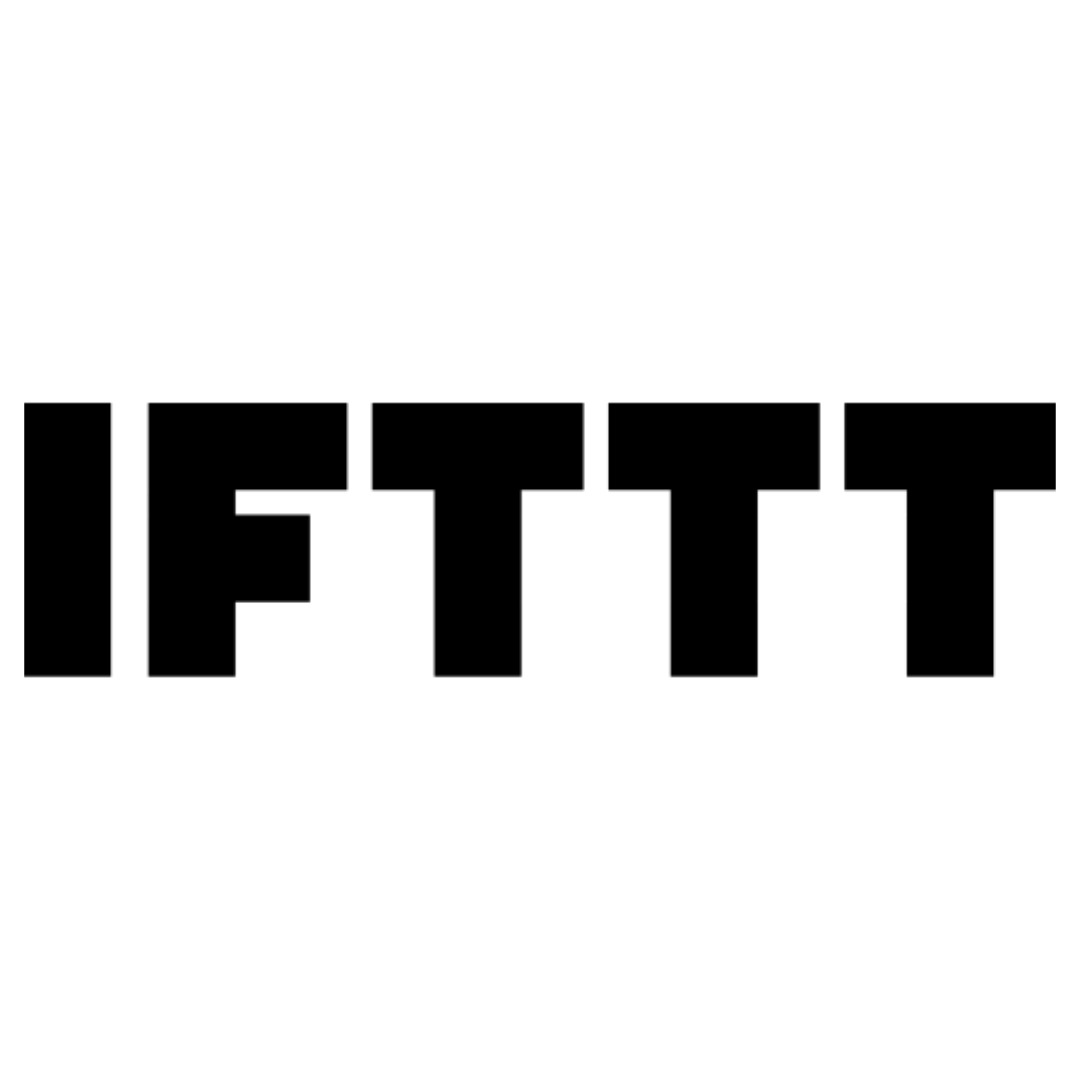 Logo nền tảng tự động hóa If This Then That (IFTTT) với biểu tượng đặc trưng màu xanh tím.
Logo nền tảng tự động hóa If This Then That (IFTTT) với biểu tượng đặc trưng màu xanh tím.
Bạn có nên sử dụng IFTTT không?
Việc bạn có nên sử dụng IFTTT hay không phụ thuộc vào nhu cầu tự động hóa của bạn. Tôi đã đưa ra một vài ví dụ về cách tôi sử dụng IFTTT để làm cho cuộc sống của mình dễ dàng hơn một chút, nhưng đây chỉ là một phần rất nhỏ trong số những gì bạn có thể làm với ứng dụng này. May mắn thay, bạn có thể tạo hai Applet và sử dụng chúng hoàn toàn miễn phí. Tuy nhiên, nếu bạn quyết định cần nhiều hơn, bạn có thể nâng cấp lên tài khoản IFTTT Pro với giá 2.49 USD/tháng, cho phép bạn tạo tối đa 20 Applet.
Với khả năng kết nối hàng trăm dịch vụ và thiết bị khác nhau, IFTTT chính là cầu nối mạnh mẽ giúp bạn biến ý tưởng tự động hóa thành hiện thực. Đừng ngần ngại trải nghiệm ngay hôm nay để khám phá tiềm năng không giới hạn mà IFTTT mang lại cho cuộc sống số của bạn! Hãy chia sẻ trải nghiệm của bạn với chúng tôi trong phần bình luận bên dưới nhé.
